
Vjeran Pavic / The Verge摄影
无论您是想保存屏幕上正在播放的视频,与朋友分享您正在看的内容还是拍摄教程,录制Mac屏幕都可以派上用场。幸运的是,Mac内置了此功能(iPhone也具有),可让您记录部分或全部屏幕。
它还可以让您录制外部音频(通过麦克风输入的任何内容),但是Mac的内置选项不允许您录制内部音频。为此,您必须下载第三方应用程序,例如Soundflower。当然,您可以打开外部麦克风并调高音量,但这不会为您带来出色的音频。
还有一个警告:某些应用程序(例如Apple的内置DVD Player)将阻止您进行任何屏幕记录。
您可以通过QuickTime Player记录Mojave之前所有版本的macOS的屏幕,但是在较新版本的macOS(Mojave和Catalina)中,有一个单独的应用程序称为Screenshot,可以记录屏幕。我们将首先使用它,然后介绍使用QuickTime的步骤。
在MACOS MOJAVE或CATALINA中记录屏幕
- 按Command + Shift + 5打开屏幕快照。
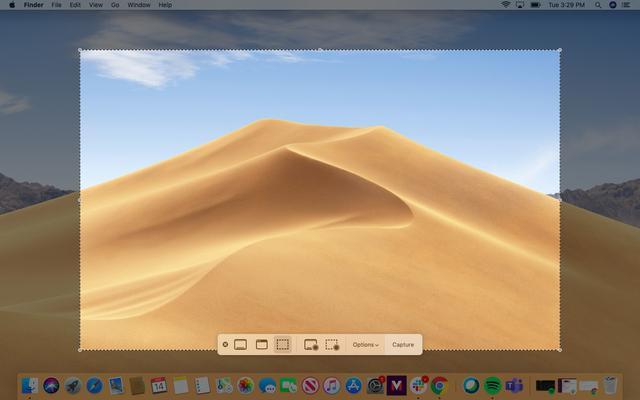
- 控制栏将出现在屏幕底部。您可以使用它来捕获静态屏幕截图或录制屏幕视频。

- 单击“选项”以设置您的首选项。您可以打开麦克风,例如,设置计时器,然后选择保存录音的位置。
- 要记录整个屏幕,请单击按钮,该按钮显示一个带有实心轮廓和一个圆角的屏幕。
- 要记录屏幕的一部分,请单击显示带有虚线轮廓和角落处的圆圈的按钮。屏幕的一部分将突出显示,并且您将看到虚线标记要录制的内容。您可以调整窗口大小或移动该窗口。
- 准备好后,点击“记录”。如果要录制整个屏幕,则可以单击屏幕上的任意位置以开始录制。
- 要停止录制,您可以按屏幕顶部菜单栏右上角的停止按钮,也可以按Command + Control + Esc。您还可以按Command + Shift + 5向上拉起屏幕底部的屏幕快照栏,然后单击该栏中间的停止按钮。
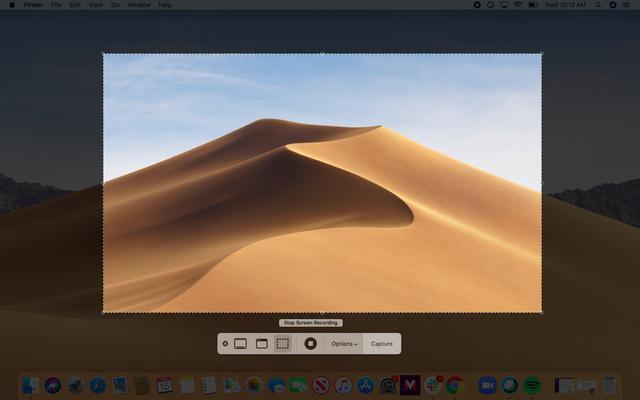
使用QUICKTIME PLAYER录制屏幕
如果您使用的是macOS Mojave或更早的版本,则可以使用QuickTime Player录制屏幕。(如果您使用的是macOS Catalina,则打开QuickTime Player并单击“新屏幕录制”将自动打开截图应用程序,如上所述)。
- 打开QuickTime Player。
- 单击顶部菜单中的“文件”(或者,如果QuickTime在您的扩展坞中,则右键单击该图标),然后选择“新建屏幕录像”。
- 您将获得一个标记为“屏幕录像”的弹出窗口。单击“录制”按钮旁边的箭头以获取录制选项,例如选择录制来自计算机外部麦克风的音频或显示鼠标单击。
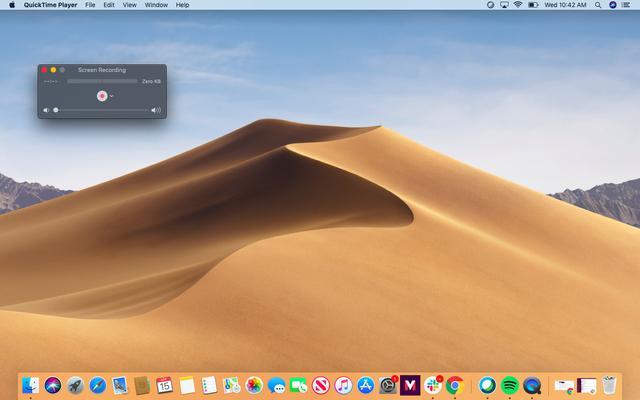
- 单击红色的记录按钮。
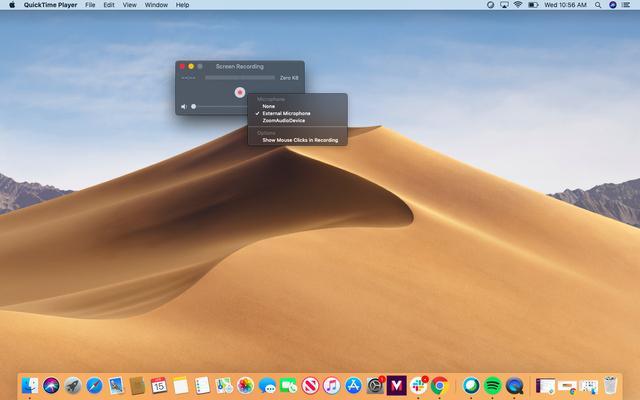
- 要记录整个屏幕,请单击屏幕上的任意位置。
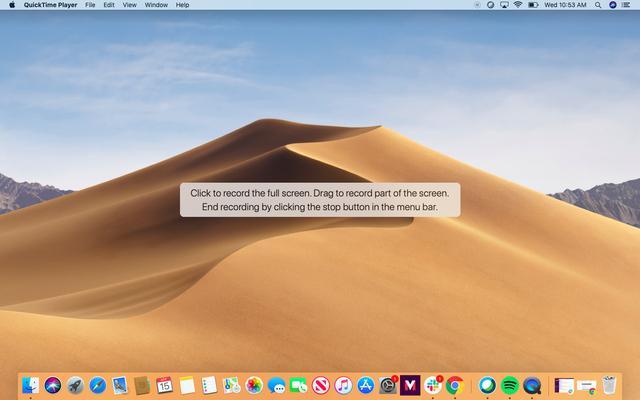
- 要记录屏幕的一部分,请单击并拖动光标以创建一个窗口(可以根据需要调整大小或移动它),然后单击该窗口中间的“开始记录”按钮。
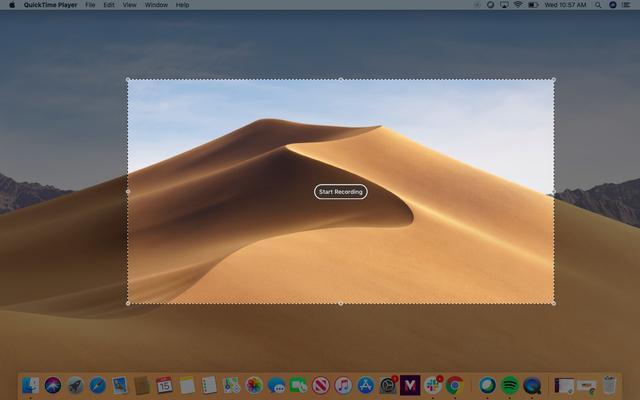
- 要停止录制,请单击顶部菜单栏中的停止按钮,或者按Command + Control + Esc。
- 无论哪种方式,QuickTime都会打开视频供您查看和编辑。





















 9988
9988

 被折叠的 条评论
为什么被折叠?
被折叠的 条评论
为什么被折叠?








